So richten Sie Ihre Xbox Series S ein
Sie haben gerade eine Xbox Series S gekauft? Wir zeigen Ihnen, wie Sie es richtig einrichten, damit Sie sofort in Ihre neue Konsole eintauchen können.
Im Folgenden erfahren Sie, wie Sie mit Ihrer Xbox Series S beginnen, einschließlich der Informationen zum Lieferumfang, zum Anschließen aller Komponenten und einer Erläuterung des Einrichtungsprozesses. Die meisten dieser Schritte gelten auch für die Xbox Series X, da die Schritte ähnlich sind. Dies wurde jedoch für Besitzer der Series S geschrieben.
Entpacken und Anschließen Ihrer Xbox Series S.
Öffnen Sie die Schachtel und Sie finden die folgenden Gegenstände darin:
- Xbox Series S-Konsole
- Xbox-Controller mit zwei AA-Batterien
- Netzkabel
- HDMI Kabel
- Installationsanleitung und behördliche Informationen

Packen Sie alles aus und stecken Sie die HDMI- und Stromkabel in die Rückseite des Systems. Wenn Sie eine kabelgebundene Netzwerkverbindung verwenden möchten, schließen Sie auch ein Ethernet-Kabel an der Rückseite Ihrer Konsole an.
Schließen Sie die Kabel an Ihr Fernsehgerät an und schalten Sie es ein. Drücken Sie dann die Xbox- Taste an der Vorderseite des Systems, um es einzuschalten. In Kürze wird ein Bildschirm angezeigt, in dem Sie aufgefordert werden, mit der Xbox-Einrichtung zu beginnen.

Ersteinrichtung der Xbox Series S.
Der beste Weg, um Ihre neue Xbox einzurichten, ist die Verwendung der Xbox-App für Android oder iPhone . Laden Sie die App herunter, falls Sie sie noch nicht haben.
Auf dem Startbildschirm können Sie auf Konsole einrichten tippen, um den Vorgang zu starten. Wenn Sie bereits bei der Xbox-App angemeldet sind, tippen Sie oben rechts auf der Registerkarte " Startseite" auf die Schaltfläche " Setup" (es sieht aus wie eine kleine Konsole) und wählen Sie "Erste Schritte"> "Neue Konsole einrichten" , um den Vorgang zu starten.
Geben Sie nun in der App den 10-stelligen Code ein, der auf Ihrem Fernseher angezeigt wird, und wählen Sie Mit Konsole verbinden . Ihr Telefon fordert Sie auf, einem Wi-Fi-Netzwerk für Ihre Xbox beizutreten, was Sie bestätigen sollten. Abhängig von Ihrem Telefon werden hier möglicherweise auch andere Eingabeaufforderungen angezeigt. Genehmigen Sie sie alle für beste Ergebnisse.
Sobald die Verbindung hergestellt ist, tippen Sie auf Ihrem Telefon auf Weiter . Bestätigen Sie Ihre Sprache und Ihren Standort.
Schalten Sie Ihre Xbox Series S online und wählen Sie Energieoptionen
Angenommen, Sie verwenden eine drahtlose Verbindung mit Ihrer Xbox, tippen Sie in der Liste auf Ihr Wi-Fi-Netzwerk und geben Sie dessen Kennwort ein.
Nachdem Ihre Konsole online ist, werden Sie höchstwahrscheinlich aufgefordert, Ihr System zu aktualisieren. Sobald Sie dies gestartet haben, können Sie mit der Einrichtung Ihres Telefons fortfahren.
Der nächste Schritt ist die Auswahl eines Energiemodus. Durch Energiesparen wird Ihre Konsole ausgeschaltet, wenn Sie sie nicht mehr verwenden. Dies bedeutet, dass der Start beim Starten des Systems länger dauert. Sie können Spiele weiterhin dort fortsetzen, wo Sie aufgehört haben, aber Ihre Konsole installiert Updates nicht automatisch, während sie heruntergefahren wird.
Auf der anderen Seite lässt Instant on Ihre Konsole fast sofort starten, was den Energieverbrauch erhöht. Ihre Konsole aktualisiert Spiele automatisch, während sie "ausgeschaltet" ist.
Aktivieren Sie nach Auswahl von Sofort ein (wie wir es getan haben), um die besten Ergebnisse zu erzielen, meine Spiele und Apps auf dem nächsten Bildschirm auf dem neuesten Stand . Dies minimiert die Zeit, die Sie damit verbringen, auf die Ausführung von Updates zu warten, wenn Sie sich zum Spielen hinsetzen.
Auf der nächsten Seite können Sie Remote-Funktionen aktivieren. Wenn Sie dies aktivieren, können Sie neue Spiele mit der mobilen App installieren und Ihre Xbox-Spiele auf Ihr Telefon streamen .
Wählen Sie Sicherheitsoptionen und andere Einstellungen
Wenn Sie bereits bei einem Xbox-Profil angemeldet sind, müssen Sie ein Sicherheitsprofil auswählen. Wählen Sie hier aus den verfügbaren Optionen aus, je nach Ihren Anforderungen und ob Sie die sofortige Anmeldung aktivieren möchten. Wenn Sie der einzige Benutzer Ihrer Xbox sind, ist dies praktisch.
Als nächstes haben Sie die Möglichkeit, Familienmitglieder zu Ihrem neuen System hinzuzufügen. Wählen Sie Überspringen, wenn dies für Sie nicht zutrifft. Im nächsten Bereich können Sie mehr über die von Xbox gesammelten Daten sehen, wenn Sie möchten.
Die App fragt Sie dann, ob Sie optionale Daten zur Verwendung Ihrer Konsole bereitstellen möchten, und erläutert dann weitere Informationen zur Datenfreigabe.
Nach den rechtlichen Angelegenheiten haben Sie die Möglichkeit, Ihrer Xbox einen Namen zu geben. Befolgen Sie unsere Tipps zur Benennung von Geräten, wenn Sie Hilfe benötigen, um etwas Gutes zu finden. Auf der folgenden Seite können Sie entscheiden, ob Sie sich für Angebote von Xbox und Partnern anmelden möchten.
Wählen Sie im nächsten Teil aus, welche Apps Sie auf Ihre Konsole herunterladen möchten. Zur Auswahl stehen YouTube, Netflix, Hulu, Spotify und viele andere. Wählen Sie jedes aus und wählen Sie Installieren. Klicken Sie dann auf Weiter, wenn Sie fertig sind.
Wenn Sie eine vorhandene Xbox-Konsole an Ihr Konto gebunden haben, können Sie Ihre Einstellungen von diesem System kopieren. Wenn nicht, wählen Sie Neu starten , um neue Optionen auszuwählen.
Auf dem nächsten Bildschirm werden Sie gefragt, ob Kinder Ihre Konsole verwenden möchten. ggf. antworten.
Verbinden Sie Ihren Xbox Controller und schließen Sie das Setup ab
Sobald Sie fertig sind, bringt Sie die Xbox-App zurück zur Registerkarte " Startseite" . Nach einem Moment sehen Sie auf Ihrem Fernseher die Aufforderung, Ihren Controller anzuschließen.
Legen Sie die AA-Batterien in den Controller ein, falls Sie dies noch nicht getan haben, und drücken Sie dann die Xbox- Taste am Controller, um ihn einzuschalten. Nachdem die Verbindung hergestellt wurde, drücken Sie die A- Taste, um zu beginnen.
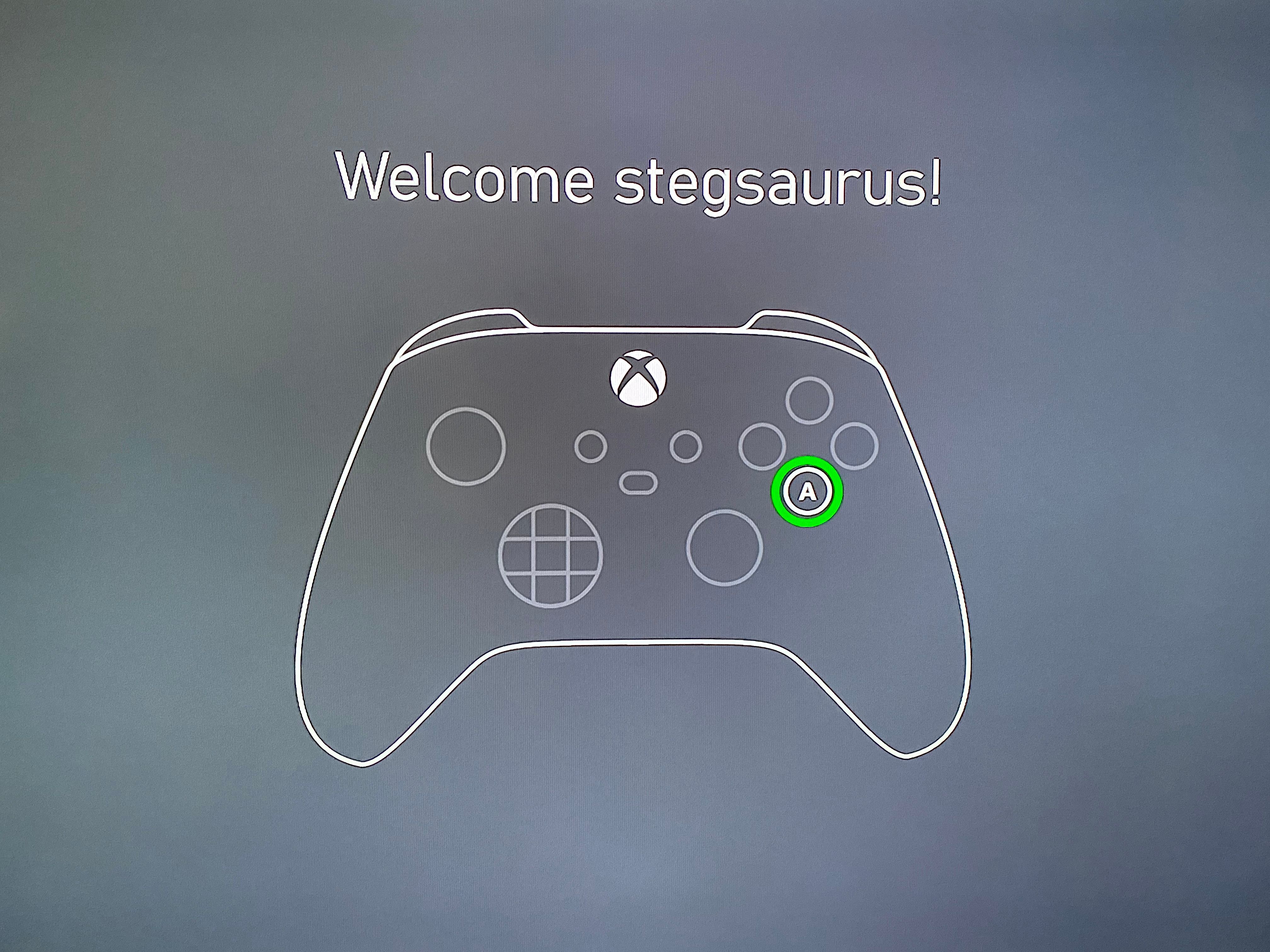
Wenn Sie Ihren Xbox-Controller manuell koppeln müssen, drücken Sie die Pair- Taste an der Vorderseite Ihrer Konsole, die sich rechts vom vorderen USB-Anschluss befindet. Drücken Sie dann die Pair- Taste oben auf Ihrem Controller rechts neben der LB- Taste.
Als nächstes wird wahrscheinlich eine Eingabeaufforderung angezeigt, um Ihren Controller zu aktualisieren. Starten Sie den Vorgang, und lassen Sie Ihren Controller eingeschaltet und so ruhig wie möglich, während er ausgeführt wird.
Anschließend werden Sie aufgefordert, sich für Xbox Game Pass Ultimate anzumelden. Dies ist ein ausgezeichneter Wert und eine der Hauptattraktionen beim Besitz einer Xbox. Sie können jedoch entscheiden, ob Sie sie später ausprobieren möchten.
Abhängig von Ihrem Fernseher fordert Sie Ihre Xbox möglicherweise auf, "erweiterte Videofunktionen" wie die 4K-Ausgabe einzurichten. Sie können später zu Einstellungen> Allgemein> TV- und Anzeigeoptionen gehen, um diese Optionen zu ändern.
Endlich bist du fertig! Sie werden mit dem Startbildschirm Ihrer Xbox-Serie S begrüßt. Sie können jederzeit im Store stöbern, unter Meine Spiele und Apps Spiele installieren, die bereits mit Ihrem Xbox-Konto verknüpft sind, Game Pass auschecken und vieles mehr.
Viel Spaß mit Ihrer Xbox Series S.
Jetzt ist es Zeit, Ihre Xbox Series S zu genießen! Zum Glück ist die Ersteinrichtung größtenteils schmerzlos, und die meisten Schritte mit der App sind viel reibungsloser als die Verwendung Ihres Controllers zur Eingabe von Passwörtern und dergleichen. Genießen Sie die nächste Generation von Spielen.
Bildnachweis: m.andrei / Shutterstock
